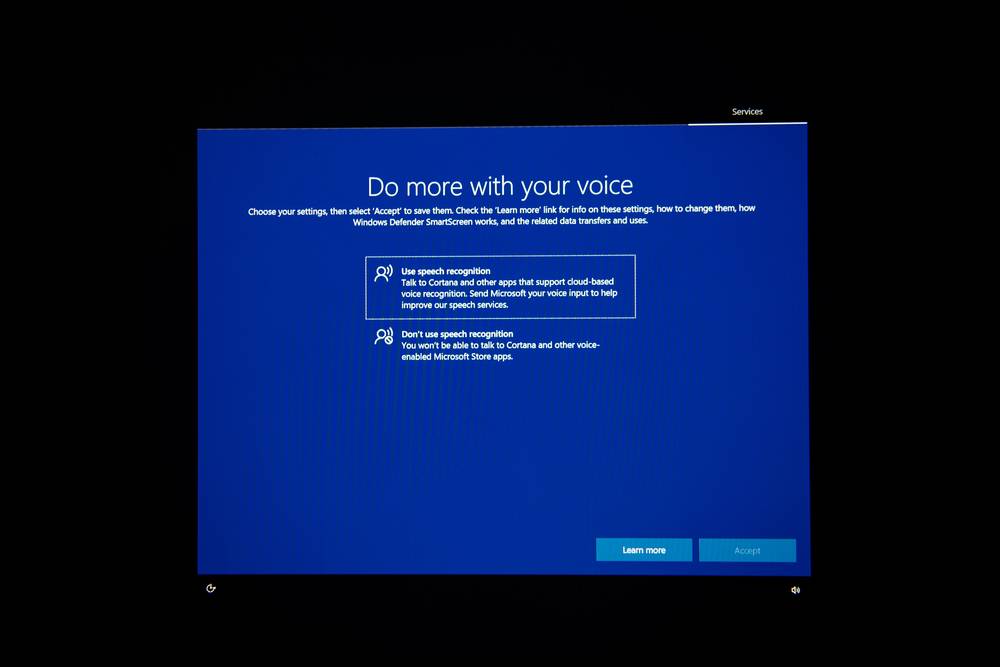Возник вопрос, как удалить Кортану в Windows 10, чтобы сервис больше не мешал работать в системе? К сожалению, далеко не всем нравится помощница от Microsoft – и тому есть причины. Рассмотрим доступные способы и выберем наиболее подходящий именно вам вариант.
Через реестр
Почему вы задумываетесь, как полностью удалить Cortana в Windows 10? Одна из основных причин – помощник потребляет огромное количество ресурсов, постоянно работая в фоновом режиме. Это снижает производительность, зато значительно ускоряет расход заряда аккумулятора.
Первый ответ на вопрос, как удалить Кортану в Windows 10 навсегда – воспользоваться реестром. Будьте аккуратны! Предварительно очень советуем сделать резервную копию системы.
- Одновременно нажмите на клавиши Win+R , чтобы вызвать окно «Выполнить» ;
- Впишите в появившееся поле regedit и нажмите на кнопку ввода;

- В верхней части открывшегося реестра есть адресная строка, вбейте туда адрес: КомпьютерHKEY_LOCAL_MACHINESOFTWAREMicrosoftWindowsWindows Search;

Легко удалить Cortana в Windows 10
- Выделяем папку Windows Search в левой части экрана и щелкаем левой кнопкой мышки;
- Из появившегося меню выбираем пункт «Создать» ;

- Далее нажимаем «Параметр QWORD 32 бита» ;

- Созданный файл нужно назвать «AllowCortana» и задать ему значение «0».

Вот как удалить Кортану в Windows 10 полностью – вы выключите помощника через реестр принудительно, она больше не будет включаться, даже если вы нажмете на соответствующую кнопку.
Важно: когда закончите создавать файл, необходимо перезагрузить устройство.
Редактор локальной групповой политики
К сожалению, так просто отключить ассистента нельзя – приходится искать сложные способы удалить Cortana в Windows 10. Кстати, еще одна причина избавиться от помощницы – это отсутствие поддержки русского языка. И вряд ли когда-нибудь русский вообще появится в этом списке.
Редактор локальной групповой политики – только звучит страшно, на деле способ довольно простой и понятный. Готовы попробовать разобраться, как убрать Кортану в Windows 10? Воспользуемся данной возможностью!
Однако, стоит помнить, что у вас должен быть подключен данный редактор, если его нет, пропускайте этот вариант!
- Воспользуемся сочетанием клавиш Win+R, нажав их одновременно;
- В окно «Выполнить» нужно ввести команду gpedit.msc;

- Кликайте на кнопку ввода – откроется редактор локальной групповой политики;
- В окне слева откройте вкладку «Конфигурация компьютера» ;
- Далее перейдите к разделу «Административные шаблоны» ;
- Следующий шаг – нажать «Компоненты Windows» ;

КАК УДАЛИТЬ КОРТАНУ WINDOWS 10 В 2023 ГОДУ ?
- Переходим к подпапке «Найти» .

Внутри вы увидите элемент «Разрешить использование ассистента…» . Чтобы удалить Кортану в Windows 10, вам нужно открыть элемент и поставить отметку в поле «Отключено» . Ура, параметр выключен – ассистент больше вас не побеспокоит. Не забудьте сохранить внесенные изменения!

Удаление связанных файлов
Последняя причина «за» деактивацию ассистента – он собирает информацию о вас, которую передает в Майкрософт. Помощница собирает очень много данных, не всеми вы хотите делиться, поверьте.
Теперь расскажем, как удалить Cortana с устройства, убрав связанные файлы. Способ довольно радикальный!
Google Assistant – современный помощник на Android, которого стоит оценить каждому пользователю.
- Откройте Диспетчер задач;

- Перейдите на вкладку «Подробности» ;

- Найдите в открывшемся списке файл с названием SearchUI.exe и кликните по нему правой кнопкой мышки;
- Через контекстное меню нажмите на «Открыть расположение файла» ;

- Вы будете автоматически перенесены в нужную директорию – находим здесь через поиск папку с именем «Microsoft.Windows.Cortana…» и удаляем ее;

- Снова открываем Диспетчер задач, возвращаемся к файлу SearchUI.exe и опять жмем ПКМ;
- Выбираем пункт «Завершить процесс…» . Готово!

Поделитесь, вам удалось разобраться, как удалить Cortana в Windows 10? Жаль, что полностью избавиться от ассистента нельзя, он все равно останется в оболочке операционной системы. Неудивительно, ведь это интегрированный в ОС элемент! Но можно отключить помощницу, чтобы она больше ничего не говорила, не собирала данные и не расходовала ресурсы устройства.
Источник: messenge.ru
Search and Cortana application — что это, как отключить в Windows 10?
Поскольку цифровой помощник Кортана некорректно работает на территории России, это затрудняет работу операционки.
Поэтому сегодня поговорим о том, как отключить Кортану в Windows 10 навсегда.
Microsoft Cortana – что это
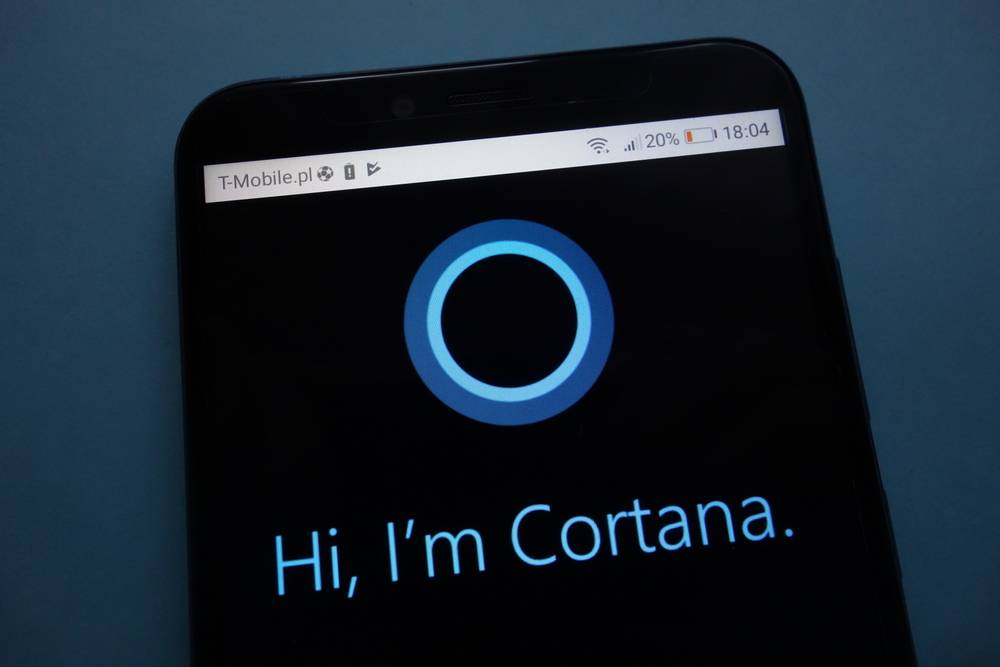
Виртуальную помощницу Cortana компания Microsoft презентовала в 2014 году. Тогда она “жила” в фирменных смартфонах Windows Phone 8.1.
Спустя некоторое время помощника интегрировали в операционную систему Windows 10. Скачать Кортану можно здесь.
Microsoft Cortana помогает пользователю управлять компьютером, находить и открывать файлы, настраивать программы. По просьбе владельца бот сообщит последние новости и прогноз погоды, включит музыку и просто поболтает на разные темы.
Получив доступ через вашу учетную запись к личной информации, Кортана откроет и прочтет письмо из электронки и отправит ответ, напомнит о предстоящем событии. Постепенно накапливая информацию, ассистент предугадывает ваши запросы и быстрее дает подсказки.
Cortana на русском языке
Ассистент не адаптирован для работы на территории нашей страны. Официального ответа компании относительно выхода Кортана на русском Windows 10 нет до сих пор.
Пока что единственный выход из ситуации – скачать и установить дополнительный языковой пакет перед тем, как включить Кортану. Однако это не значит, что Кортана “заговорит” на русском языке. Она будет только понимать запросы, но ответ вы все равно получите на английском языке.
Как отключить Cortana в Windows 10
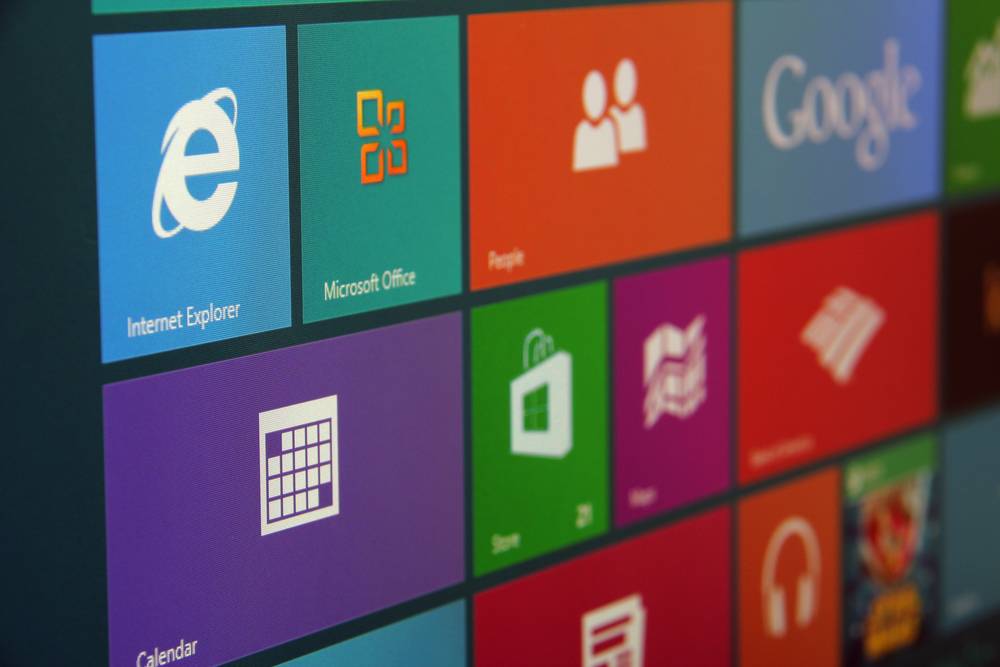
Виртуальный помощник устанавливается автоматически при загрузке Винды. Чтобы не перегружать систему программой, которая даже в деактивированном состоянии забирает часть оперативной памяти, поисковую службу можно отключить и удалить из оболочки Windows.
Дальше расскажем, как удалить Кортану в Windows 10. Отдельно разберем процесс отключения для ревизий Home, Pro и Enterprise.
Отключаем Cortana в Windows 10 Home
Начнем с того, как отключить Cortana в Windows 10 домашней сборки.
Самый простой способ выключить голосовые подсказки – изменить параметры программы:
- Нажмите эмблему ассистента на Панели задач.
- Переходите в пункт “Settings”.
- Откройте главу “Privacy”.
- В разделе “Speech, inking and typing” поставьте отметку «Stop getting to now me».
После этого речевое управление отключится.
Как отключить Cortana в Windows 10 Pro и Enterprise
Переходим к следующему разделу: Cortana как отключить полностью в профессиональной и корпоративной версиях операционки:
- Вызовите Диспетчер задач комбинацией клавиш “Win+R”.
- В окне пропишите команду “regedit”.
- Появится окно “Редактор реестра”.
- Откройте первую папку “HKEY_LOCAL_MACHINE”, затем переходите в “SOFTWARE”, дальше – “Policies”, откройте последнюю “Microsoft”.
- Найдите папку “Windows Search”. Вызовите контекстное меню и выберите команду “Создать” и “Параметр DWORD (32-bit)”.
- Созданный файл назовите “Allow Cortana” или воспользуйтесь готовым решением Disable Cortana Windows 10.
- Кликните пкм и в строке “Значение” поставьте 0. Таким образом, вы переведете программу в режим “to disable”.
Перезагрузите ПК – и строка поиска пропадет из строки быстрого запуска.
Windows 10: Как полностью отключить Cortana
Чтобы окончательно “снести” бота, нужно удалить его рабочий файл “SearchUI.exe” – Search and Cortana application.
Для начала нужно понять: Search and Cortana application что это Windows 10. Это системный исполняемый файл, который отвечает за работу помощника.
Разбираемся, Search and Cortana Application как отключить:
- Откройте “Диспетчер задач” и зайдите в раздел “Подробности”.
- Найдите файл “SearchUI.exe” и правой кнопкой выберите “Открыть расположение файла”.
- Переходите в папку “System Apps” и найдите “Microsoft.Windows.Cortana_cw5n1h2txyewy”.
- Переименуйте эту папку, используя рандомные цифры.
- Затем на файле SearchUI выбираем команду “Завершить дерево процессов”.
- Перезапустите компьютер.
Значок поиска останется на панели задач, но не будет реагировать на клики мышкой.
Cortana – личный помощник на компьютерах с ОС Windows 10, который использует принципы искусственного интеллекта. Его добавили в последнюю сборку Windows 10 1607.
Умный ассистент позволяет быстро искать нужную информацию в интернете или на компьютере с помощью голосовых команд.
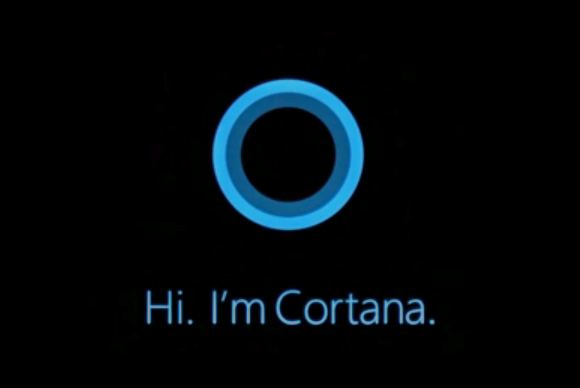
Обратная сторона медали – слежка. Кортана следит за пользователем, собирает данные и отправляет их в Microsoft. Естественно, многим это не нравится, и они пытаются найти способ удалить Кортану в Windows 10. На самом деле, удалить Cortana сложно, гораздо проще ее выключить.
Как выключить Cortana в Windows 10 Pro, Enterprise?
Чтобы выключить Кортану в Windows 10 просто введите в поле поиска gpedit.msc. Откроется редактор групповой политики. Перейдите к локальной политике компьютера> Конфигурация компьютера> Административные шаблоны> Компоненты Windows> Поиск. Дважды щелкните на Allow Cortana. При появлении окна политики нажмите Отключить.
Все, вы выключили Кортану.
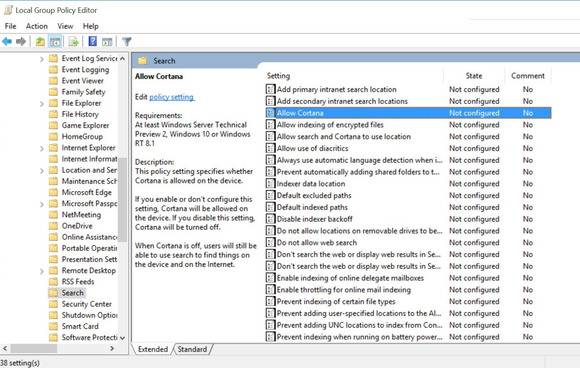
Выключение Cortana в Windows 10 Home
Если вы пользуетесь Windows 10 Home, вам необходимо внести изменения в реестр. Не стоит это делать, если у вас нет опыта редактирования реестра. Кроме того, следует создать точку восстановления, чтобы восстановить ОС в случае ошибки.
В поле поиска введите команду regedit, чтобы открыть редактор реестра. Перейдите в HKEY_LOCAL_MACHINESOFTWAREPoliciesMicrosoftWindowsWindows Search. Тут начинаются сложности. Ключ Windows Search может отсутствувать на вашем ПК. Вам нужно создать этот ключ.
Нажмите правой кнопкой мыши на Windows, выберите New Key, назовите его Windows Search.
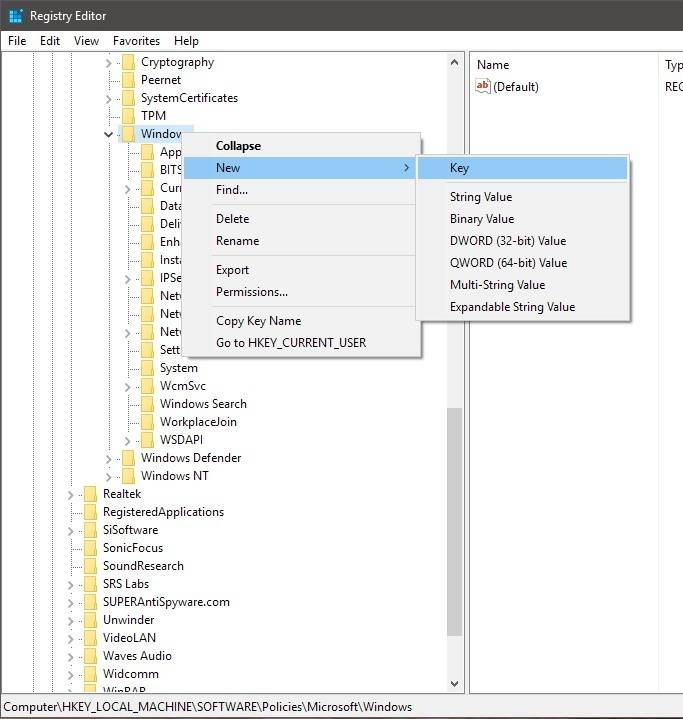
Теперь выберите созданный ключ, в правой панеле нажмите ПКМ, выберите DWORD и назовите его Allow Cortana. Убедитесь, что его значение равно 0.
Поиск должен изменится на старый. Еще 1 замечание: после выключения Кортаны в Диспетчере Задач вы можете увидеть висящий процесс Cortana. Он потребляет совсем мало ОЗУ, и удалить его будет еще сложнее. Оставляйте как есть. Желаю удачи.
Если вы нашли ошибку, пожалуйста, выделите фрагмент текста и нажмите Ctrl+Enter.
В 2015 году Microsoft выпустила финальную версию Windows 10. Она имела много преимуществ по сравнению с предыдущими операционными системами, а также с предварительно установленным виртуальным помощником.

Многие пользователи не были рады тому, что этот цифровой помощник называется Кортана. Хотя она может выполнять множество задач, таких как установка напоминаний, поиск ответов на вопросы и поиск файла на вашем компьютере, она также имеет много недостатков.
Основными проблемами и жалобами были и остаются вопросы конфиденциальности, поскольку Microsoft собирает личные данные от Cortana. Не знаете, как управлять голосовым помощником, читаем тему «Как управлять Windows 10 своим голосом».
Конфиденциальность
По словам Microsoft, Cortana предоставляет персонализированные возможности и интеллектуальные функции. Она собирает данные для улучшения, персонализации и повышения эффективности Cortana.
Если вы настроили Cortana, вы, вероятно, уже знаете, что она всегда собирает ваши личные данные и слушает вас. Типы данных, которые она собирает, включают:
— Что вы говорите и печатаете;
В дополнение к проблемам конфиденциальности, Cortana иногда может занимать много системных ресурсов, таких как процессор и оперативная память. В этой статье объясняется, как отключить Cortana в Windows 10 для тех, кто не хочет делиться своей личной информацией с Microsoft.
Вещи, которые вы должны знать, прежде чем отключить Кортана
Раньше Кортана была отключена переключением переключателя при первом выпуске Windows 10. Однако отключение, таким образом, нарушило поиск Windows. Microsoft решила эту проблему, чтобы поиск не прерывался.
Но они также сделали это сложнее, чем было раньше. Однако при отключении Cortana в Windows 10 вы потеряете некоторые функции, такие как персонализированные новости и напоминания.
Ниже приведены несколько способов для отключения Cortana, чтобы она не работала. Однако вы не сможете удалить ее навсегда.
Отключить Кортану в Windows 10 с помощью локальной групповой политики
Cortana может быть отключена с помощью групповой политики для тех, кто работает под любой версией Windows 10, кроме домашней версии. Групповая политика — это функция, которая позволяет пользователям управлять учетными записями Windows для отдельных или нескольких компьютеров.
1. Начните с удержания клавиши Windows + R и введите gpedit.msc в меню «Выполнить».
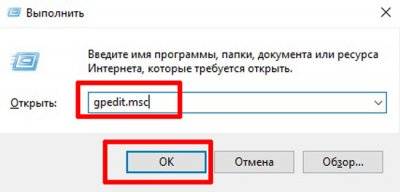
2. Чтобы открыть редактор локальной групповой политики (GP), нажмите Enter.
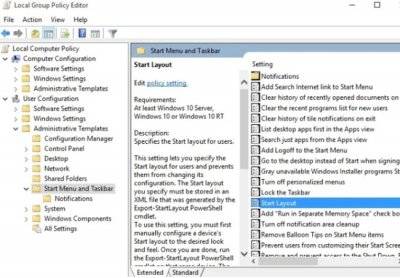
3. Перейдите к Конфигурации компьютера > Административный шаблон > Компоненты Windows > Поиск. Затем откройте окно настроек.
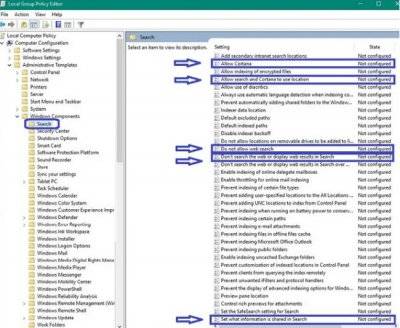
4. Чтобы открыть панель конфигурации, дважды щелкните Allow Cortana.
5. Измените настройку на «Отключено», нажмите «Применить», а затем «Выйти».
Отключить Кортану в Windows 10 Home
Пользователи Windows 10 Home могут использовать инструмент редактора реестра для отключения Cortana. Прежде чем вносить изменения в реестр, настройте точку восстановления системы.
Точка восстановления системы похожа на кнопку отмены на случай, если что-то пойдет не так или сломается.
Настроить восстановление системы
1. Введите Recovery в строку поиска и нажмите на нее, чтобы перейти к расширенным инструментам восстановления.
2. Нажмите на «Открыть Восстановление системы».
3. Вы увидите, когда было установлено самое последнее обновление или программа. Это хорошее место для установки в качестве точки восстановления.
4. Выберите «Рекомендованное восстановление» и нажмите «Далее».
Перед подтверждением создания точки восстановления обязательно ознакомьтесь с примечаниями ниже:
1. Вам нужно будет создать диск для сброса пароля, если вы недавно изменили свой пароль Windows.
2. Чтобы изменения вступили в силу, для восстановления системы потребуется перезагрузить компьютер.
3. Закройте все программы и сохраните открытые файлы.
— Обратите внимание, что эта рекомендуемая точка восстановления не повлияет на ваши данные, документы или изображения. Нажмите Готово, когда будете готовы.
— Всплывающее окно сообщит вам, что вы не можете прервать восстановление системы после его запуска. Нажмите «Да», чтобы продолжить.
— На вашем компьютере появится сообщение «Пожалуйста, подождите, пока ваши файлы и настройки Windows будут восстановлены.
— Процесс может занять немного времени; иногда до 25 минут. Когда процесс будет завершен, вы получите сообщение на экране: «Восстановление системы успешно завершено».
— Если по какой-либо причине восстановление не удалось, снова откройте «Восстановление системы» и выберите другую точку восстановления.
Отключить Cortana с помощью редактора реестра
Теперь вы готовы отключить Cortana в Windows 10 с помощью редактора реестра, выполнив следующие действия:
1. Нажмите клавишу «Windows + R», чтобы открыть окно «Выполнить».
2. В поле рядом с «Открыть», введите «regedit» и нажмите «OK».
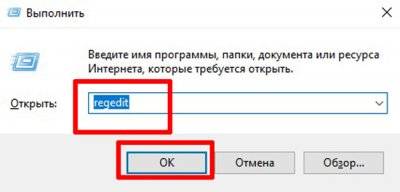
3. Если вы видите всплывающее окно, запрашивающее разрешение на внесение изменений, нажмите кнопку «Да». Вы сейчас в редакторе реестра.
4. Перейдите к «HKEY_LOCAL_MACHINE» на левой панели и дважды щелкните по нему.
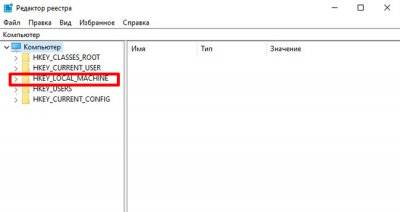
5. Нажмите Software > Policies > Microsoft > Windows > Windows Search.
6. Если вы не видите Windows Search, щелкните правой кнопкой мыши папку Windows и выберите «Создать» > «Ключ».
7. Назовите эту папку Windows Search.
8. Выберите «Поиск Windows» на левой панели и щелкните правой кнопкой мыши пустое место с правой стороны.
8. Выберите New из меню. Затем нажмите на DWORD (32-битное) значение.
9. Теперь появится новое окно с именем созданного вами значения DWORD (32-разрядное). Введите AllowCortana в этом пространстве и 0 в разделе данных значения.
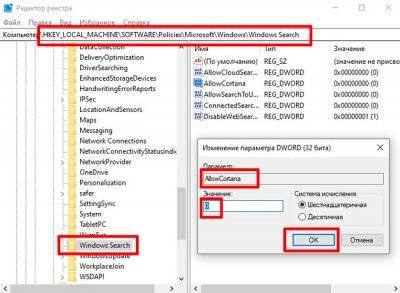
10. Чтобы сохранить настройки, нажмите «ОК». Когда вы перезагрузите компьютер, Cortana будет отключена. Вы также заметите, что функция поиска будет упрощена.
Если в какой-то момент вы решите снова использовать Cortana, повторите описанные выше шаги, измените, значение данных на 1, а затем перезагрузите компьютер.
Похожие новости
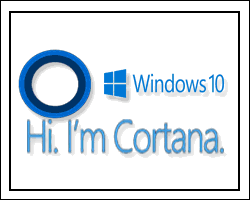
Найдена интересная уязвимость голосового помощника Cortana
Вчера Microsoft опубликовала заметки о выпуске вчерашнего патча. В июне 2018 года было исправлено
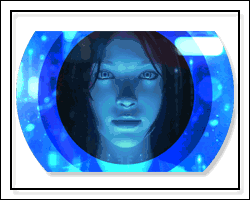
Как управлять Windows 10 своим голосом
Голосовое управление является хитом или пропуском, но это удобный способ быстро справляться с
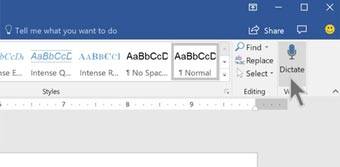
Microsoft готовит голосовую диктовку для Word и OneNote
Microsoft добавляет инструмент диктовки в онлайн-версии Word и OneNote. Этот шаг следует по стопам

Подборка горячих клавиш в Windows 10
Каждый раз, когда вы можете нажать комбинацию клавиш вместо того, чтобы потянуть указатель мыши по
- http://bezprovodoff.com/servisy/kak-otklyuchit-cortana-v-windows-10-search-and-cortana-application.html
- https://mypclife.ru/kak-udalit-ili-vyiklyuchit-cortana-v-windows-10/
- https://kaknastroit.com/nastroit-windows-10/677-luchshiy-sposob-otklyuchit-kortanu-v-windows-10.html
Источник: wind10.ru